有时候系统默认的分区不能满足我们的使用需求,这时候就需要手动给win11磁盘分区了,只需要打开磁盘管理器即可轻松修改分区。
1、首先右键“此电脑”,打开计算机“管理”
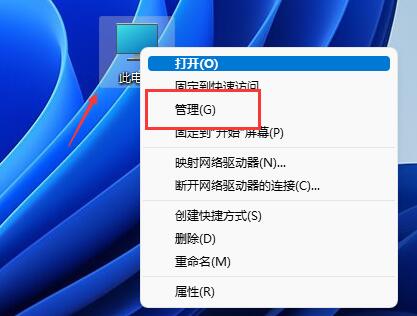
2、接着进入左边存储选项下的“磁盘管理”
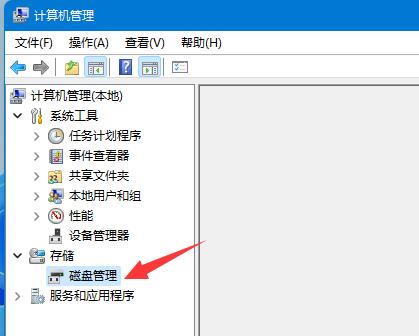
3、然后查看右侧磁盘情况,是否有可用空间。(如果有可用空间就跳到第6步)
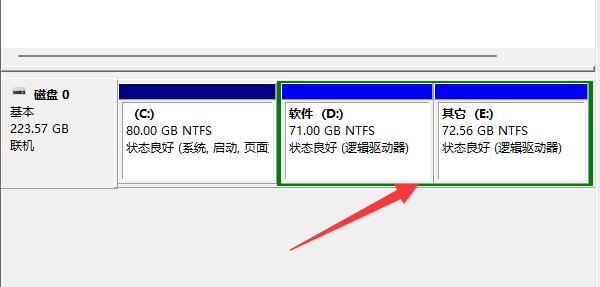
4、没有可用空间的话,右键有空间的磁盘,选择“压缩卷”
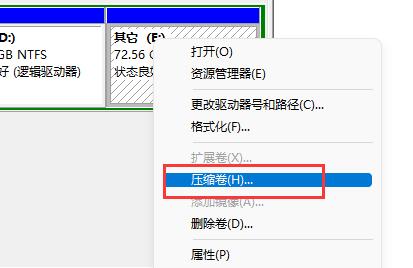
5、然后选择需要腾出的空间量,点击“压缩”
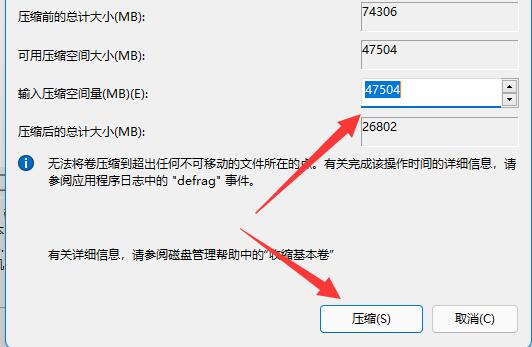
6、压缩完成就能出现可用空间了,右键它,选择“新建简单卷”
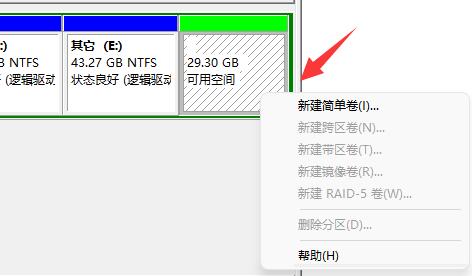
7、再输入想要的简单卷大小,点击“下一页”
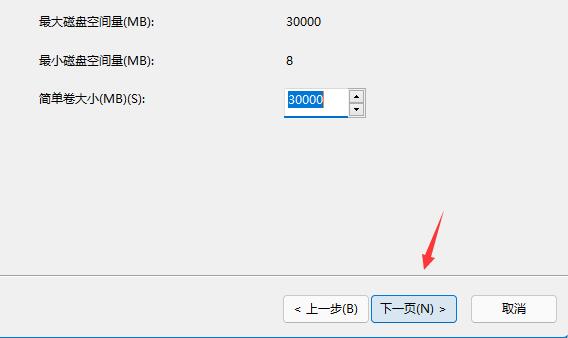
8、其他设置全部保持默认,点击“下一页”
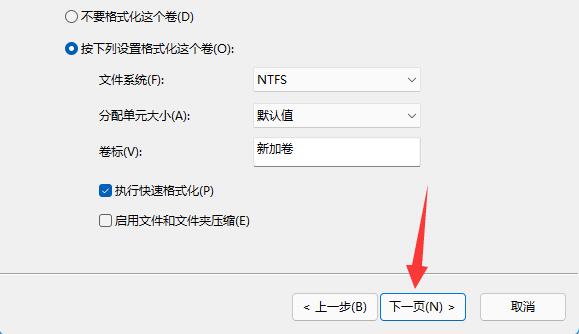
9、最后点击“完成”就可以创建新的分区了。
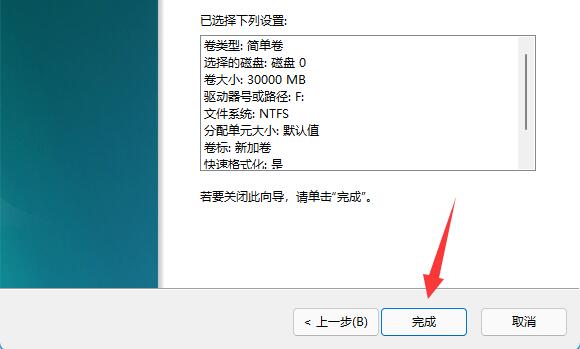
10、如果我们有不需要的分区,直接右键,点击“删除卷”即可。(删除会直接清空数据,没有备份的需要提前备份)
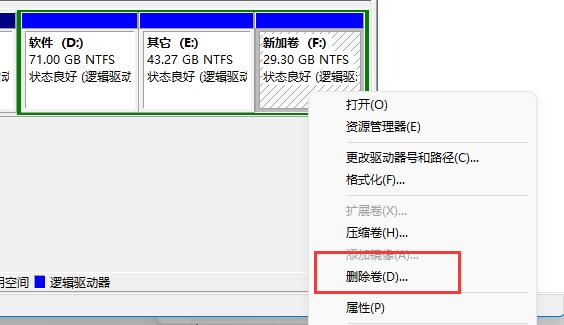
相关文章:无法磁盘清理解决教程
现在我们就可以去为自己的win11磁盘进行分区了。
 qq怎么跳过安全扫描下载文件
qq怎么跳过安全扫描下载文件
可以将安全登录检查功能关闭。1、打开qq,点击左上角的个人头......
 IDM下载百度云文件的方法
IDM下载百度云文件的方法
IDM是一款下载器,这款软件是一款十分强大的的下载器,小伙伴......
 如何安装H3C无线路由器 安装H3C无线路由
如何安装H3C无线路由器 安装H3C无线路由
如何安装H3C无线路由器呢?下面我们就来为大家介绍一下相关的......
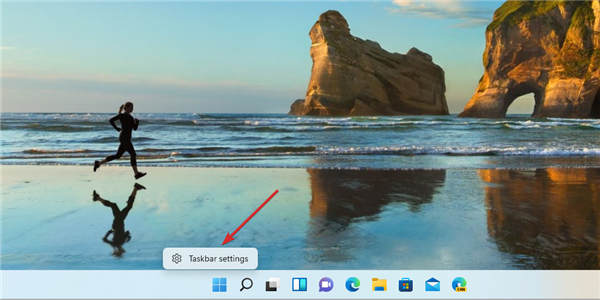 如何在Windows11上获取旧的任务栏?
如何在Windows11上获取旧的任务栏?
如何在Windows11上获取旧的任务栏? 1.右键单击任务栏并选择任务栏......
 win10邮箱无法同步解决方法
win10邮箱无法同步解决方法
有许多用户刚使用win10邮箱,邮箱需要和之前的邮箱进行同步但......
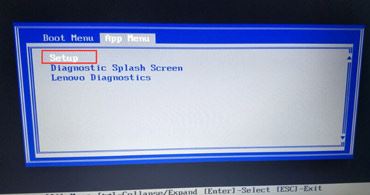
一般联想ThinkPad E590是一款商用型笔记本电脑,然而系统自带Windows10家庭版,在使用过程中难免会遇到一些问题,这不...

微软公司在2019年8月17日发布了对win10的补丁更新,此版本是KB4512474,内部版本号是15063.2021。其中大致更新了:解决使用 Microsoft Edge和Internet Explorer从某些网站下载受版权保护数字媒体相关问题更...
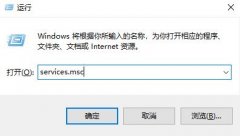
许多小伙伴在刚刚更新完2004的版本之后发现连接网络的时候没法联机,这其实是因为无线网络服务还没开启,那么该怎么开启呢?下面就一起来看看吧。...

如何查询本机的DNS服务器地址 电脑dns服务器地址查询方法详解...

我们在安装升级了win10903版本系统之后,有的小伙伴不知道这个系统的hosts文件位置在磁盘的哪个位置。那么对于这个问题小编觉得win10版本1903的hosts文件位置一般都在磁盘的C盘中,或者我们可...
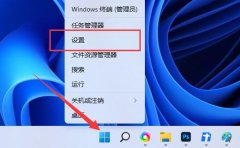
有用户想修改自己的win11输入法设置,但是不知道win11输入法设置在哪里设置,其实只需要进入区域和语言设置就可以了。...

win10系统给很多用户带来了便利,但是有些钉子户不愿意升级因为他们不清楚更新win10麻不麻烦,今天就给你们带来了更新win10系统是否麻烦详情介绍 ,快来看看吧。...

对于我们安装了win10操作系统的小伙伴们来说,如果想要对自己的系统进行更新,但是出现了win10版本1909更新错误0xc1900130的情况,小编觉得可能是因为我们的网络问题,或者是驱动程序、系统兼...
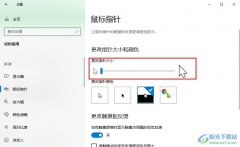
Win10系统是很多小伙伴都在使用的一款电脑操作系统,在这款系统中,我们可以根据自己的需求对电脑进行各种个性化设置,还可以在电脑中安装各类软件来提高办公效率。有的小伙伴在使用...
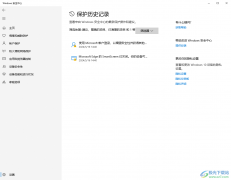
win10电脑中存在一个Windows安全中心功能,该功能可以帮助我们对电脑进行安全防护,在安全中心中支持病毒和威胁防护,当我们的电脑中存在一些恶意病毒的软件,那么就会进行扫描自动删除这...
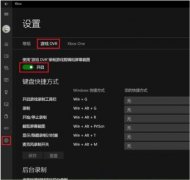
很多小伙伴都会在电脑上时不时使用录屏软件,但是有时候也会不想开启却还是打开了,那么他的开关在什么地方呢?下面就给大家带来详细的开关位置详情。...

很多win10系统中都会自带一个ie浏览器,但是ie浏览器因为其速度太慢经常被说其唯一作用是用来下载其他浏览器,因此我们在使用其他浏览器后可以直接将ie浏览器进行卸载,省心省力,下面一...
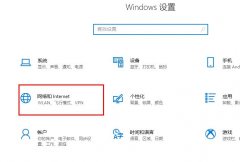
edge浏览器使用的小伙伴很多,遇到问题的小伙伴也很多,今天就来给大家讲一下edge浏览器无法打开网页提示dns出错的解决方法,一起来看看吧。...
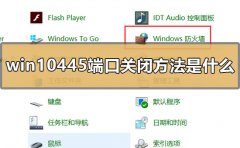
我们在使用win10系统的时候,可能在某些情况下需要将445端口关闭,小编觉得可以在windows防火墙选项中找到445端口并将其关闭。具体步骤就看看小编怎么做吧~...
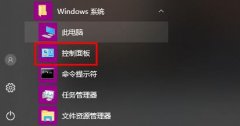
我们在使用win10系统的时候,想要对realtek高清晰音频管理器进行设置但是找不到,对于这个问题,小编觉得可以在设备管理器中查找是否存在,或者是在控制面板中进行查找。具体步骤就来看看...